PhotoshopCS教案
- 格式:doc
- 大小:676.00 KB
- 文档页数:35

Photoshop CS 项目教程教案第一章:Photoshop CS 基础知识1.1 教学目标让学生了解Photoshop CS 的基本功能和应用领域学会使用Photoshop CS 的工作界面和基本工具掌握图像的基本操作和编辑方法1.2 教学内容Photoshop CS 的功能介绍工作界面和工具栏的使用图像的基本操作(如打开、保存、关闭、裁剪、缩放等)选区的创建和编辑色彩和色调的基本调整1.3 教学方法讲解和演示相结合学生实际操作练习1.4 教学资源投影仪或计算机屏幕Photoshop CS 软件教学PPT或教案1.5 教学步骤1. 介绍Photoshop CS 的功能和应用领域2. 演示和工作界面的使用,介绍工具栏的基本工具3. 讲解图像的基本操作和编辑方法4. 讲解选区的创建和编辑方法5. 讲解色彩和色调的基本调整方法6. 安排学生实际操作练习1.6 作业布置让学生利用Photoshop CS 制作一张简单的海报第二章:图层和蒙版的使用2.1 教学目标让学生了解图层的基本概念和功能学会使用图层蒙版和调整图层样式2.2 教学内容图层的概念和功能图层蒙版的创建和编辑图层样式的应用和调整2.3 教学方法讲解和演示相结合学生实际操作练习2.4 教学资源投影仪或计算机屏幕Photoshop CS 软件教学PPT或教案2.5 教学步骤2. 演示图层蒙版的创建和编辑方法3. 讲解图层样式的应用和调整方法4. 安排学生实际操作练习2.6 作业布置让学生利用Photoshop CS 制作一张风景照片的调整和修饰第三章:路径和矢量图形3.1 教学目标让学生了解路径的概念和功能学会使用矢量工具和路径面板3.2 教学内容路径的概念和功能矢量工具的使用(如钢笔工具、自由套索工具等)路径面板的使用和管理路径3.3 教学方法讲解和演示相结合学生实际操作练习3.4 教学资源投影仪或计算机屏幕Photoshop CS 软件教学PPT或教案3.5 教学步骤2. 演示矢量工具的使用方法3. 讲解路径面板的使用和管理路径方法4. 安排学生实际操作练习3.6 作业布置让学生利用Photoshop CS 制作一张矢量图形的宣传海报第四章:文字和段落的使用4.1 教学目标让学生了解Photoshop CS 中文字和段落的功能学会使用文字工具和字符面板4.2 教学内容文字工具的使用和编辑字符面板的设置和调整段落的设置和排版4.3 教学方法讲解和演示相结合学生实际操作练习4.4 教学资源投影仪或计算机屏幕Photoshop CS 软件教学PPT或教案4.5 教学步骤1. 介绍文字工具的使用和编辑方法2. 演示字符面板的设置和调整方法3. 讲解段落的设置和排版方法4. 安排学生实际操作练习4.6 作业布置让学生利用Photoshop CS 制作一份个人简历或宣传册第五章:图像调整和滤镜应用5.1 教学目标让学生了解Photoshop CS 中图像调整和滤镜的基本功能学会使用图像调整命令和滤镜效果5.2 教学内容图像调整命令的使用(如色阶、曲线、色彩平衡等)滤镜效果的应用(如模糊、锐化、渲染等)5.3 教学方法讲解和演示相结合学生实际操作练习5.4 教学资源投影仪或计算机屏幕Photoshop CS 软件教学PPT或教案5.5 教学第六章:色彩调整和色调控制6.1 教学目标让学生掌握Photoshop CS 中色彩调整和色调控制的方法学会使用色彩平衡、色阶、曲线、色调分离等命令6.2 教学内容色彩平衡的调整方法色阶命令的使用技巧曲线命令的运用色调分离的效果和应用6.3 教学方法讲解和演示相结合学生实际操作练习6.4 教学资源投影仪或计算机屏幕Photoshop CS 软件教学PPT或教案6.5 教学步骤1. 讲解色彩平衡的调整方法及其应用场景2. 演示色阶命令的使用技巧3. 讲解曲线命令的运用和调整方法4. 演示色调分离的效果和应用5. 安排学生实际操作练习6.6 作业布置让学生利用Photoshop CS 调整一张照片的色彩和色调,使其更加美观第七章:滤镜和图像效果7.1 教学目标让学生了解Photoshop CS 中滤镜的基本功能和应用学会使用各种滤镜效果进行图像创作7.2 教学内容滤镜库的使用方法特殊滤镜效果的应用(如马赛克、涂抹、水纹等)滤镜效果的调整和组合7.3 教学方法讲解和演示相结合学生实际操作练习7.4 教学资源投影仪或计算机屏幕Photoshop CS 软件教学PPT或教案7.5 教学步骤1. 介绍滤镜库的使用方法和特殊滤镜效果2. 演示滤镜效果的应用和调整技巧3. 讲解如何组合多种滤镜效果进行图像创作4. 安排学生实际操作练习7.6 作业布置让学生利用Photoshop CS 应用滤镜效果创作一幅图像作品第八章:动作和批处理8.1 教学目标让学生了解Photoshop CS 中动作和批处理的功能学会使用动作面板进行图像处理自动化掌握批处理图像的方法和技巧8.2 教学内容动作的概念和功能动作面板的使用方法创建、保存和应用动作批处理图像的方法和技巧8.3 教学方法讲解和演示相结合学生实际操作练习8.4 教学资源投影仪或计算机屏幕Photoshop CS 软件教学PPT或教案8.5 教学步骤1. 介绍动作的概念和功能2. 演示动作面板的使用方法3. 讲解如何创建、保存和应用动作4. 讲解批处理图像的方法和技巧5. 安排学生实际操作练习8.6 作业布置让学生利用Photoshop CS 制作一组动作,对多张照片进行统一的处理和调整第九章:通道和色彩空间9.1 教学目标让学生了解Photoshop CS 中通道和色彩空间的概念和功能学会使用通道进行图像编辑和色彩调整掌握色彩空间转换的方法和技巧9.2 教学内容通道的概念和功能通道面板的使用方法Alpha 通道、矢量通道和颜色通道的创建和编辑色彩空间的概念和转换方法9.3 教学方法讲解和演示相结合学生实际操作练习9.4 教学资源投影仪或计算机屏幕Photoshop CS 软件教学PPT或教案9.5 教学步骤1. 介绍通道的概念和功能2. 演示通道面板的使用方法3. 讲解Alpha 通道、矢量通道和颜色通道的创建和编辑方法4. 讲解色彩空间的概念和转换方法5. 安排学生实际操作练习9.6 作业布置让学生利用Photoshop CS 利用通道和色彩空间的知识,调整一张照片的色彩和效果第十章:综合项目实战10.1 教学目标让学生综合运用所学知识,完成一个完整的项目学会Photoshop CS 在实际工作中的应用和方法培养学生的图像处理和创意设计能力10.2 教学内容项目需求的分析和设计项目实施的方法和步骤项目成果的评估和展示10.3 教学方法讲解和重点和难点解析重点环节1:图层的概念和功能解析:图层是Photoshop CS中的核心功能之一,理解图层的概念和掌握图层的操作对于图像处理至关重要。

第 1 周星期总课题第一章PS CS5中文版操作基础总课时 4 第1-4 课时课题浏览界面;PS基本操作;图像存储教学目标知识目标了解PhotoshopCS5的新界面,掌握控制面板的开启,了解新建文件时应注意在实际应用中的问题,熟练掌握存储文件的格式,了解不同文件格式的优缺点。
技能目标能够快速掌握存储文件的格式,提高运用PhotoshopCS5在处理图像时的工作效率,快速查找并正确应用各种浮动面板。
情感目标让学生对该课程有个认识,并且培养学生的兴趣。
教学重点属性栏、浮动面板及各种调板的快速查找。
教学难点速掌握图像存储格式不同文件格式的优缺点及运用范围。
对学生的分析以及要解决的主要问题本课程是学生刚接触的学科,一点基础都没有,因此,目前主要是引导学生认识本学科,认识本学科的用途,让学生对本学科产生兴趣,从而为今后的学习做好一切准备。
教学方法讲解、训练与实训式、教学形式理论和实践相结合教学手段多媒体教学效果评价方式自评、互评、师评教学进程安排一、通过演示和介绍PS CS5界面,让学生了解将要学习的软件界面。
教学进程安排二、PhotoshopCS5的基本操作1.控制面板的显示与隐藏2. 新建文件(1)名称;(2)预设;(3)分辩率;(4)色彩模式三、图像存储。
1.位图图像格式;2.JPEG格式;3.PSD(PDD)格式;4.EPS格式5.GIF格式;6.BMP格式7.PICT格式等四、图像的缩放、屏幕显示模式五、学生按教师布置任务进行练习体会,熟悉PS的界面和基本操作。
六、教师作个别辅导,帮助学生解决他们不能解决的问题。
教学反思第 2 周星期第 3 周星期成部分第 4 周星期第 5 周星期第 6 周星期第 7 周星期第 8 周星期第 9 周星期第 10 周星期。

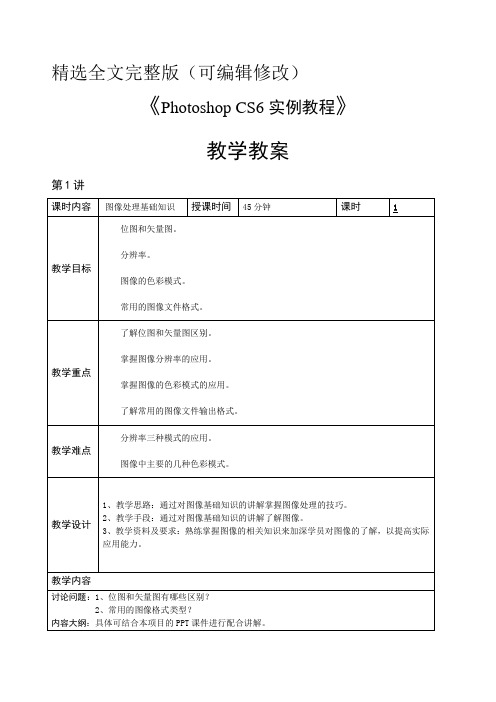
精选全文完整版(可编辑修改)《Photoshop CS6实例教程》教学教案第1讲位图和矢量图。
分辨率。
图像的色彩模式。
常用的图像文件格式。
了解位图和矢量图区别。
掌握图像分辨率的应用。
掌握图像的色彩模式的应用。
了解常用的图像文件输出格式。
分辨率三种模式的应用。
图像中主要的几种色彩模式。
第2讲了解软件的工作界面。
了解图像的显示效果和辅助线的设置方法。
了解图层的基本运用和恢复操作的方法。
了解工作界面的构成。
掌握文件操作的方法和技巧。
掌握基础辅助功能的应用。
了解图像处理的基础知识。
图像文件窗口的创建方法。
图层的使用方法第3讲掌握选框工具、套索工具、魔棒工具的使用方法。
掌握移动选区、羽化选区的使用方法。
掌握取消选区、全选和反选选区的使用方法。
掌握选区工具的使用方法。
掌握选区的操作技巧。
小结1、熟练掌握绘制选区的多种工具的使用方法。
绘制选区的工具有:选框工具组(包括矩形选框工具、椭圆选框工具、单行选框工具、单列选框工具)、套索工具组(包括套索工具、多边形套索工具、磁性套索工具)、魔棒工具。
2、熟练掌握选区的移动、羽化等各项操作。
作业3.3 课堂练习——制作保龄球使用移动工具和图层的混合模式选项添加花纹效果,使用钢笔工具绘制球瓶,使用椭圆选框工具和羽化命令绘制球体、阴影和高光,使用文本工具和图层的混合模式选项制作文字。
3.4 课后习题——温馨时刻使用移动工具置入需要的素材图片,使用椭圆工具绘制装饰圆形,使用图层蒙版按钮、画笔工具制作图片渐隐效果,使用创建剪贴蒙版命令为图层创建剪贴蒙版效果。
第4讲掌握画笔工具、铅笔工具的使用方法。
掌握历史记录画笔工具、历史记录艺术画笔工具的使用方法。
掌握油漆桶、吸管工具、渐变工具的使用技巧。
掌握填充命令、定义图案、描边命令的使用技巧。
掌握绘图工具的使用和技巧。
运用填充工具与描边命令对图像进行特殊颜色填充。
4.4.2 填充命令4.4.3 定义图案4.4.4 描边命令4.5 课堂练习——制作水果油画4.6 课后习题——制作电视机小结1、熟练掌握画笔工具和铅笔工具的使用方法,并了解画笔的选择与载入设置;2、掌握历史记录画笔工具组中各种工具的使用方法及使用范围;3、掌握渐变工具和油漆桶工具的使用,并能够掌握它们的区别;4、熟练掌握填充命令和描边命令的使用。
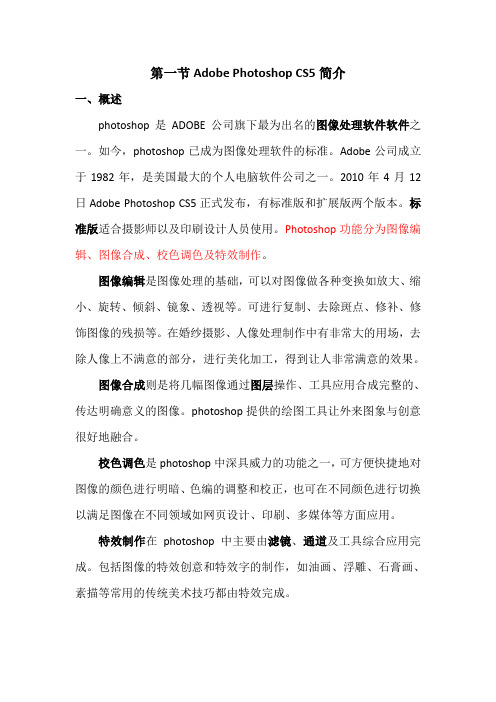
第一节Adobe Photoshop CS5简介一、概述photoshop是ADOBE公司旗下最为出名的图像处理软件软件之一。
如今,photoshop已成为图像处理软件的标准。
Adobe公司成立于1982年,是美国最大的个人电脑软件公司之一。
2010年4月12日Adobe Photoshop CS5正式发布,有标准版和扩展版两个版本。
标准版适合摄影师以及印刷设计人员使用。
Photoshop功能分为图像编辑、图像合成、校色调色及特效制作。
图像编辑是图像处理的基础,可以对图像做各种变换如放大、缩小、旋转、倾斜、镜象、透视等。
可进行复制、去除斑点、修补、修饰图像的残损等。
在婚纱摄影、人像处理制作中有非常大的用场,去除人像上不满意的部分,进行美化加工,得到让人非常满意的效果。
图像合成则是将几幅图像通过图层操作、工具应用合成完整的、传达明确意义的图像。
photoshop提供的绘图工具让外来图象与创意很好地融合。
校色调色是photoshop中深具威力的功能之一,可方便快捷地对图像的颜色进行明暗、色编的调整和校正,也可在不同颜色进行切换以满足图像在不同领域如网页设计、印刷、多媒体等方面应用。
特效制作在photoshop中主要由滤镜、通道及工具综合应用完成。
包括图像的特效创意和特效字的制作,如油画、浮雕、石膏画、素描等常用的传统美术技巧都由特效完成。
二、Photoshop的发展Photoshop CS4Photoshop CS5Photoshop 8.0(CS)Photoshop CS3Photoshop CS2Photoshop 前身Photoshop 3.0Photoshop 4.0Photoshop 6.0Photoshop 7.0 Photoshop 5.0位图是由像素点组成,适合表示色彩丰富,曲线复杂的图像,文件大;像素(Pixel)是组成位图图像的最基本单元。
每个像素都具有不同的颜色值,正是这些极小的具有不同颜色的像素构成了颜色丰富多彩的图像。

初中pscs3教案一、教学目标1. 让学生了解和掌握计算机科学的基本概念和原理。
2. 培养学生运用计算机解决实际问题的能力。
3. 提高学生的信息素养,培养学生的创新精神和团队合作意识。
二、教学内容1. 计算机科学的基本概念:计算机的发展史、计算机的组成、计算机的工作原理等。
2. 计算机编程基础:编程语言、算法、数据结构等。
3. 计算机应用领域:科学计算、信息处理、网络通信、人工智能等。
4. 信息技术与人类生活:计算机在教育、医疗、交通、金融等领域的应用。
5. 信息安全:计算机病毒、网络攻击、数据保护等。
三、教学方法1. 讲授法:讲解计算机科学的基本概念、原理和编程方法。
2. 案例分析法:分析具体的计算机应用实例,让学生了解计算机在实际生活中的作用。
3. 实践操作法:让学生亲自动手编写程序,提高学生的实际操作能力。
4. 小组讨论法:分组讨论问题,培养学生的团队合作意识和沟通能力。
四、教学过程1. 导入:通过讲解计算机的发展史,引发学生对计算机科学的兴趣。
2. 讲解:讲解计算机的组成、工作原理和编程语言的基本概念。
3. 案例分析:分析具体的计算机应用实例,让学生了解计算机在实际生活中的作用。
4. 实践操作:让学生亲自动手编写程序,提高学生的实际操作能力。
5. 小组讨论:分组讨论问题,培养学生的团队合作意识和沟通能力。
6. 总结:对本节课的内容进行总结,布置作业。
五、教学评价1. 平时成绩:学生的课堂表现、作业完成情况、实践操作能力等。
2. 考试成绩:学生的书面考试、上机考试等。
3. 综合评价:学生的学习态度、团队合作意识、创新能力等。
六、教学资源1. 教材:计算机科学基础、编程语言等。
2. 课件:PPT、Flash等。
3. 网络资源:计算机科学相关网站、在线编程平台等。
4. 硬件资源:计算机、投影仪、摄像头等。
七、教学进度安排1. 第一周:讲解计算机的发展史、计算机的组成和基本原理。
2. 第二周:讲解编程语言的基本概念和语法。
发现法教学设计
图1
步骤2 :设置一种背景颜色为“黑色”。
将“前景色”
图 2
步骤3: 输入文本
输入文字,完成后按组合键Ctrl+Enter 结束文字编辑状态。
现在的效果如图3所
示。
图3 2、制作透明水晶的效果 步骤1:双击【图层面板】中文字图层右边的蓝色区域,如图4,打开【图层样式】对话框,如图5
提问:为什么要设置为“黑色”? 引导学生回答。
总结: 由于我们要对文字做发光处理,背将景填充为黑色可以突出它的显示效果。
探索:同学们也可以用其他深色来尝试。
提示:各人根据需要输入不同的文字。
边操作边强调:
接下来这一步是关键,在这里,我们将利用
Photoshop 的图层样式功
能,使文字得到透明水晶
的效果。
根据教师的演示和提问进行思考。
观看教师的演示,进行操作。
根据观察进行文字输入
图5
步骤2:设置图层样式中的“渐变叠加”,设置以下如图6参数,然后单击“光泽高”,如图7设置,将映射曲线设置为如图8的样子。
图6
图7 引导学生欣赏设置后的效果
图9 文字效果如图10所示设置内发光,讲述内发光的作用
图 11
图 13
步骤6:参数设置外发光,参数如图14 提示:又是“图层混合模式”,同学们要留意它在这里的运用。
图14 最后效果如图15
图15。
photoshop教案课时:25篇第一篇:photoshop教案课时:2课时:2 教学目的:通过本次课,使学生掌握工具箱部工具的使用。
教学方法:讲解+演示教学内容:工具箱:描绘部分、画笔、历史画笔。
教学重点:画笔、渐变一、1、喷枪、铅笔和画笔工具:示范操作:绘制夜空繁星,枫叶、草地2、图案图章和仿制图章工具:它们都可以提供修复和复制的功能,并可通过对部分图像取样,然后用取样绘画。
在图像处理的过程中,还可以使用仿制图章工具去掉图上的痕迹和污点,以及删除背景。
利用图案图章工具,可以创建重复的连续图案效果。
仿制图章工具按住ALT键在有图像的图层上取样.可以应用在图片修复上,可以挪用完整的一纹理去修复被破坏的纹理。
3、修复画笔工具:这2个工具其实和仿制图章工具是差不多的,只是是它不用ALT 取样,是用选区取样的。
需要注意的是!此工具必须在同一个图层中使用工具具有下图效果!而的区别4、历史纪录画笔工具:历史纪录画笔工具是通过重新创建指定的原数据来绘画,而历史纪录艺术画笔工具则可以用指定历史纪录状态或者快照中的数据源,以特定的风格进行绘画。
5、橡皮擦工具:着重讲一下里面的魔术橡皮擦工具。
这个是魔术橡皮擦的设置面板。
他的作用就是把纯色区域变成透明状态,点一下就可以了。
而背景橡皮擦工具则是可以把前景图像从背景图像提取出来。
是得在保留前景图像的边缘的同时,抹除背景图像。
下面就是它的设置面板:它的用途和魔术橡皮擦差不多,调整容差:它的数值越大,涂抹的颜色范围就越大。
相反,数值小则涂抹与色样非常相似的颜色。
1、渐变工具:当中是包括了渐变和油漆桶工具。
注意:渐变工具不能用于位图、索引色模式或每通道为16位模式的图像。
我们是可以DIY 渐变样式的。
首先我们要双击这里!接着会弹出一个面板。
然后我们就可以来创造自己喜欢的渐变样式作业:1、绘制一朵花,并把它定义为画笔。
2、绘制:背景为蓝天白云的草地,彩虹3、打开一幅动物图片,用仿制图章工具复制动物。
photoshop,cs2教案篇一:photoshop教案Photoshop入门与提高教案教案篇二:photoshopcs2平面图像设计教案第一单元:我是一个小小画家任务一:鼠标手绘神秘银河(1)一、提出任务1.任务目标完成银河系的绘制,通过绘制银河系掌握文件的新建、保存。
了解图层、画笔、油漆桶工具、前背景色填充,图像大小的调整等基本知识。
2.解决的问题通过基本绘图软件工具掌握PS2的作用。
二、教学目标1.知识目标⑴掌握文件的新建、保存。
⑵掌握画笔工具、油漆桶工具的使用。
⑶前背景色的填充⑷简单了解图层及图层的作用。
⑸图像大小的调整2.能力目标能够通过动手步骤自己来完成。
3.情感目标通过银河系绘制能初步认识PS2软件的界面,并加深对PS2的理解。
三、教学分析与准备1.教学重点⑴认识工具箱⑵画笔工具、油漆桶工具的使用⑶前背景色的填充⑷图层的作用⑸图像大小的调整2.教学难点⑴画笔工具的使用⑵图层的作用3.教学方法任务引领学习和教师讲解相结合4.课时安排2课时5.教学环境多媒体网络教室1课后作业:总结在银河系的绘制过程中自己的长处及不足之处。
2任务一:鼠标手绘神秘银河(2)一、提出任务1.任务目标总结并领会在银河系的绘制过程中所涉及到的工具的具体使用方法及技巧,并能在实际工作中加以运用。
2.解决的问题熟练掌握并能使用画笔工具及填充颜色命令来绘制其他图形。
3.原有知识要点上一节课已初步讲解了画笔工具的使用方法及银河系的制作过程。
二、教学目标1.知识目标⑴熟练运用画笔工具⑵掌握前背景色的填充及与油漆桶工具(出自::photoshop,cs2教案)的区别⑶掌握高速大小命令的使用2.能力目标通过上节课的学习能够熟练运用画笔工具及其他工具解决实际问题,并做到举一反三3.情感目标通过举一反三加深对工具的理解。
三、教学分析与准备1.教学重点⑴熟练画笔工具的设置并用加以应用⑵熟练掌握调整大小命令⑶了解并掌握前背景色的填充2.教学难点熟练掌握画笔笔尖的设置,并能设置合适的笔尖样式。
课题:项目一工具的使用教学目的:1、了解工具箱中的两个修复工具的功能并掌握其使用方法。
2、掌握工具箱中的“魔棒工具”、颜色控制工具和“拾色器”、形状工具和选项工具、“图像选取”和“颜色选取”两个工具的使用方法。
3、掌握“描边”命令的使用。
教学的重点与难点:掌握工具箱中的“魔棒工具”、颜色控制工具、“拾色器”、形状工具、选框工具等的使用方法。
讲课类型: 新课教学方法: 讲授法、演示法、练习法教具: 电脑课时分配: 9个课时教学过程:一、“选区”的产生,可用下列几种工具之一:①矩形选框②椭圆形选框③单行选框④单列选框⑤套索工具⑥多边形套索⑦磁性套索⑧魔棒工具二、魔棒工具魔棒工具是用来选择颜色相近不规则区域,它的设置参数有如下:▲在“容差”文本框中的数值可确定选取颜色的容差范围。
该数值越大,则所选取的相邻颜色就越多。
▲选中“连续的”复制项,只选取与单击处相邻的、容差范围内颜色区域;否则,将整个图像或图层中容差范围内的颜色区域均被选中。
▲选中“用于所有图层”复选项,将在所有可见图层中选取容差范围内的颜色区域;否则,只选取当前图层中容差范围内的颜色区域。
三、“设置前景色”工具“设置前景色”工具可用于决定以单色绘制或输入的文字颜色以及填充图像的颜色。
单击“设置前景色”工具可打开“拾色器”对话框,进行设置前景色。
也可以使用“颜色”面板来设置前景色。
[Alt+Del] 或[Alt+Backspace]: 即用前景色填充[Ctrl+Del]或[Ctrl+Backspace]:即用背景色填充四、课堂练习1、给米老鼠换衣服——修改图像的颜色2、利用魔棒工具给小女孩的上衣换颜色。
五、修复工具1、修复画笔工具△“画笔”选取器按钮:单击会弹出[笔触设置]调板,可以对笔触的直径、硬度、间距、角度及圆度等参数进行调整。
△[模式]选项:在此选项中包括正常、替换、正片叠加等选项,使用不同的模式对图像进行修复时,所产生的效果会不同。
第1周星期
教学进程安排一、通过演示和介绍PS CS5界面,让学生了解将要学习的软件界面。
教学进程安排二、PhotoshopCS5的基本操作
1.控制面板的显示与隐藏
2. 新建文件
(1)名称;(2)预设;(3)分辩率;(4)色彩模式
三、图像存储。
1.位图图像格式;
2.JPEG格式;
3.PSD(PDD)格式;
4.EPS格式
5.GIF格式;
6.BMP格式
7.PICT格式等
四、图像的缩放、屏幕显示模式
五、学生按教师布置任务进行练习体会,熟悉PS的界面和基本操作。
六、教师作个别辅导,帮助学生解决他们不能解决的问题。
第 2 周星期
第 3 周星期成部分
第 4 周星期
第 5 周星期
第 6 周星期
第 7 周星期
第 8 周星期
第 9 周星期
第 10 周星期
第 11 周星期
第 12 周星期
第 13 周星期
第 14 周星期
第 15 周星期
第 16 周星期
第 17 周星期。